英語論文を探す
目次
- Web of Scienceで探す
Web of Scienceはクラリベイト・アナリティクス社が提供するデータベースで、主要な海外の学術雑誌の情報を収録しています。論文間の引用関係を網羅していることも特徴のひとつです。
※島根大学で契約しているWeb of Scienceは、島根大学の教職員と学生のみが利用できます。-
図書館HPから「データベース」にアクセスします。
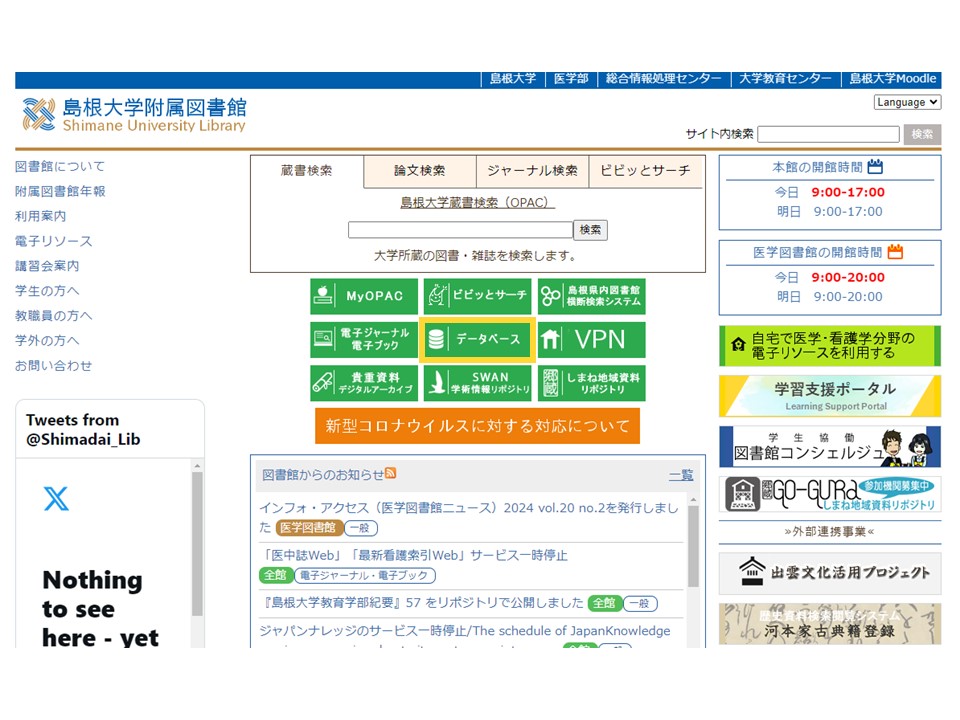
-
データベースリストの「よく使われる電子リソース」にある「Web of Science」のアイコンをクリックします。
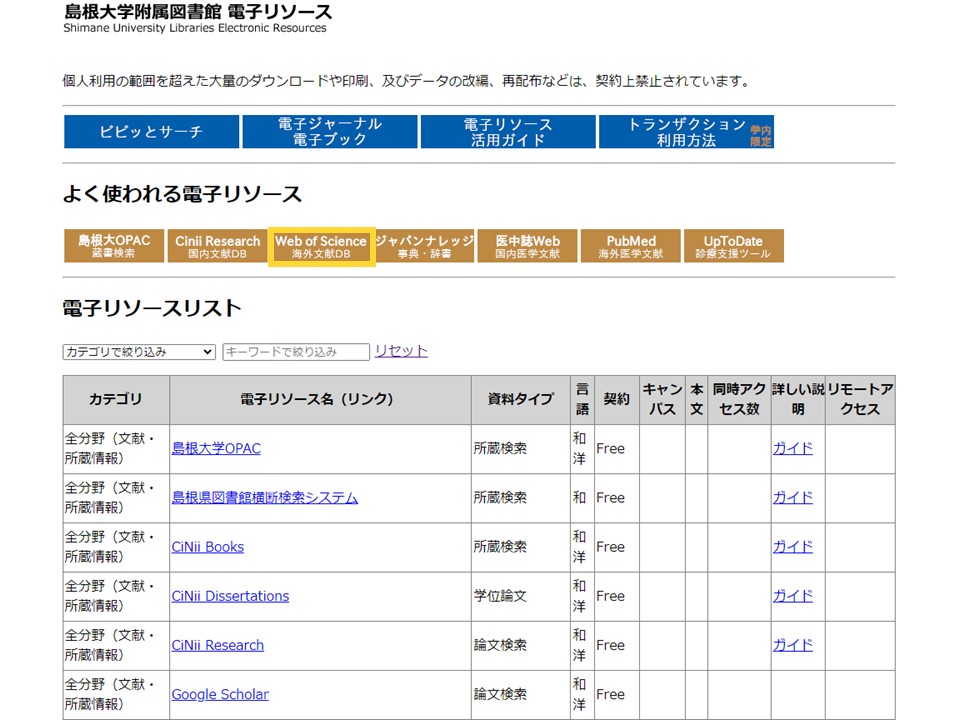
-
Web of Scienceのトップページが表示されます。右上から言語を選択できます。検索ボックスの横のメニューで「トピック」などの検索種別を切り替えることができます。
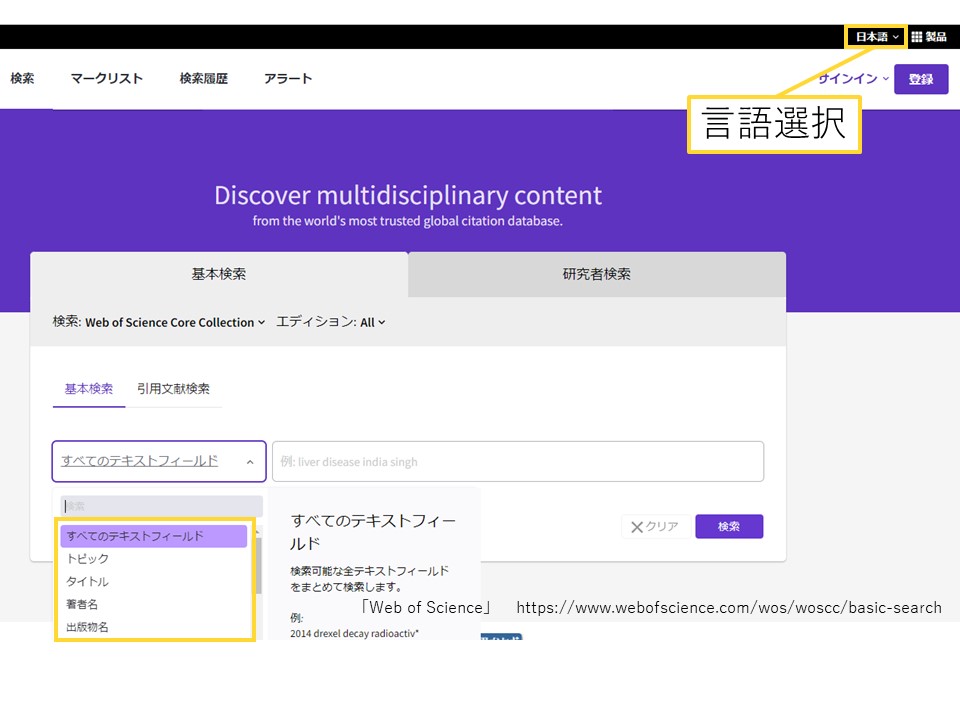
-
検索種別について、「トピック」では複数のフィールドで広く検索することができ、「タイトル」等に切り替えて検索すると狭い範囲で検索することができます。
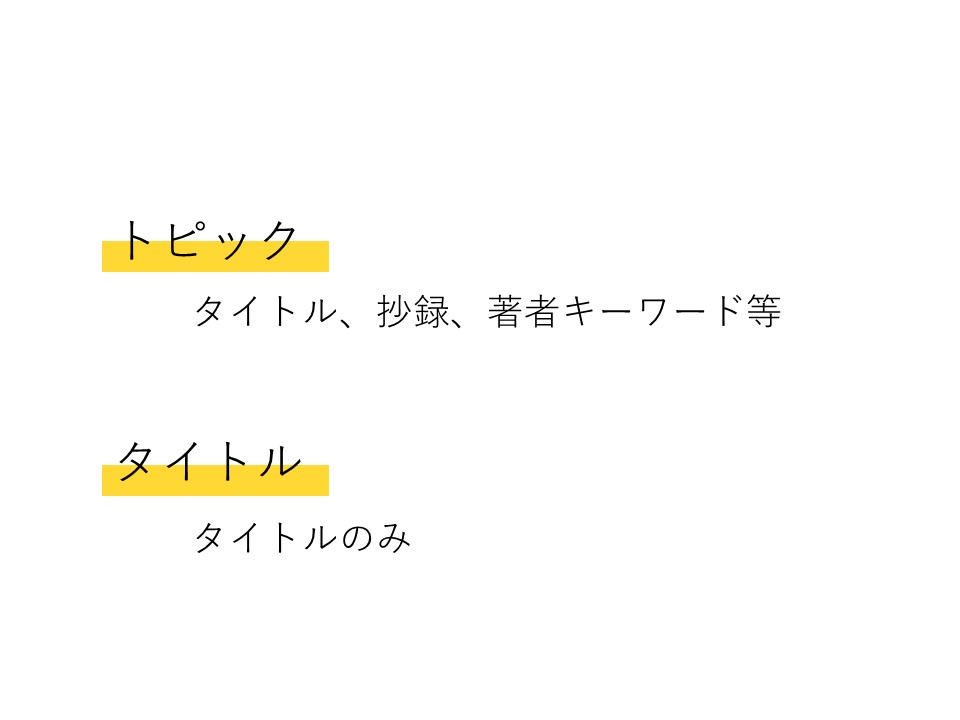
-
次にWeb of Scienceでの検索を補助してくれる、基本的な記号などを紹介します。一つめはアスタリスクです。これは、キーワードを英語の語尾変化に対応させるために使います。
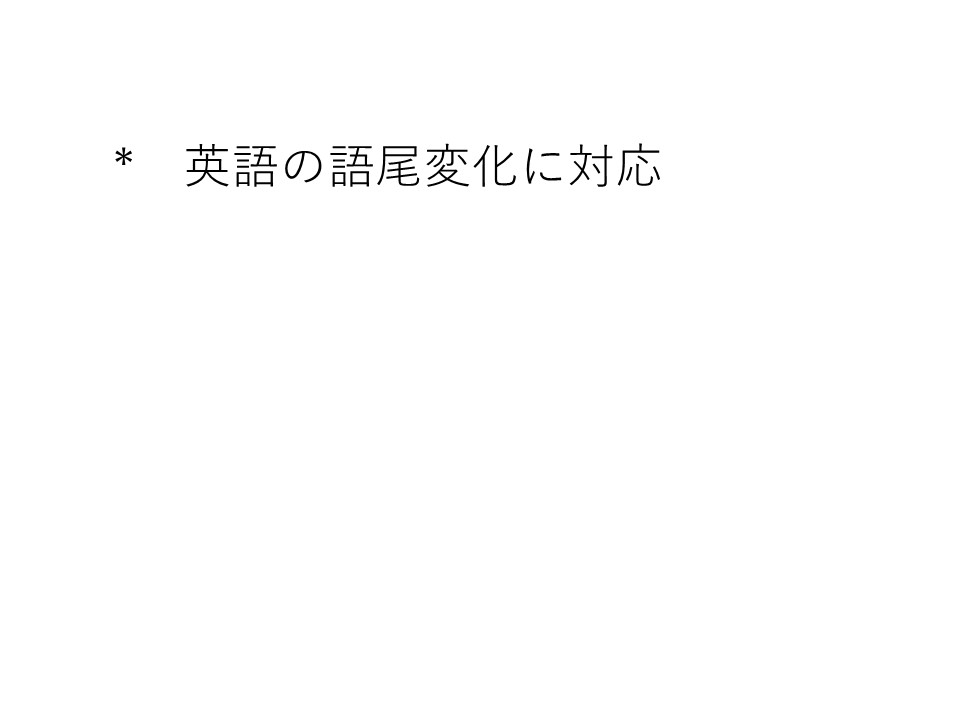
-
例えば「biology」と入力して検索すると、そのままのキーワードが含まれている論文はヒットしますが、少し言葉の形が違う「biologies」や「biological」が含まれるような論文はヒットしません。
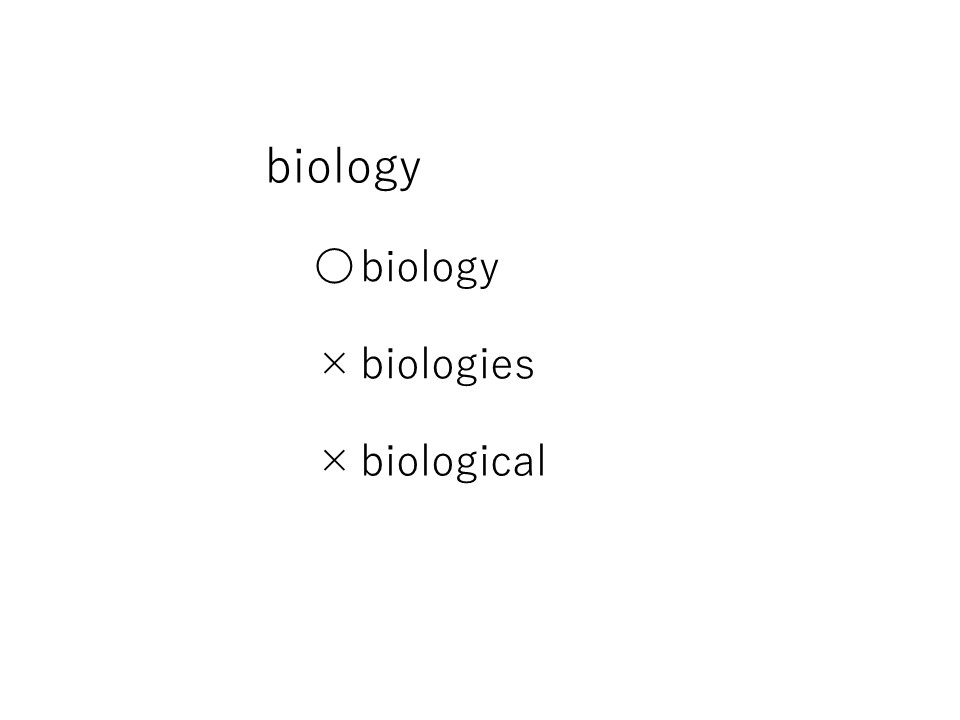
-
しかし、ここにアスタリスクを、単語の共通部分であるbiologにくっつけて検索すると、3つすべてが一度に検索できます。
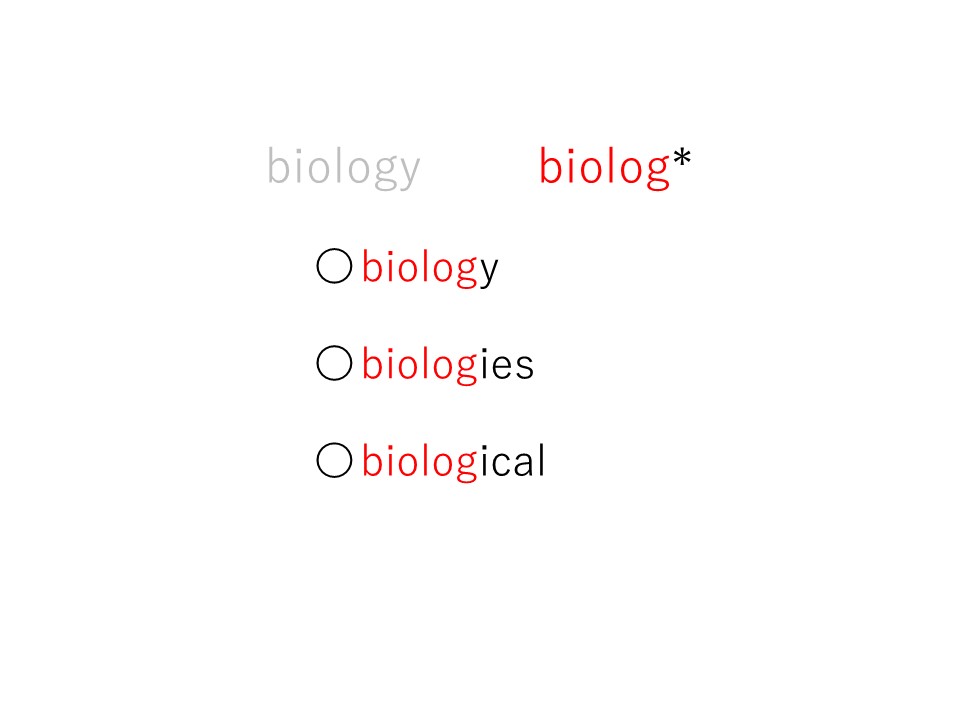
-
二つめはダブルクオーテーションです。これはフレーズ検索に使用します。
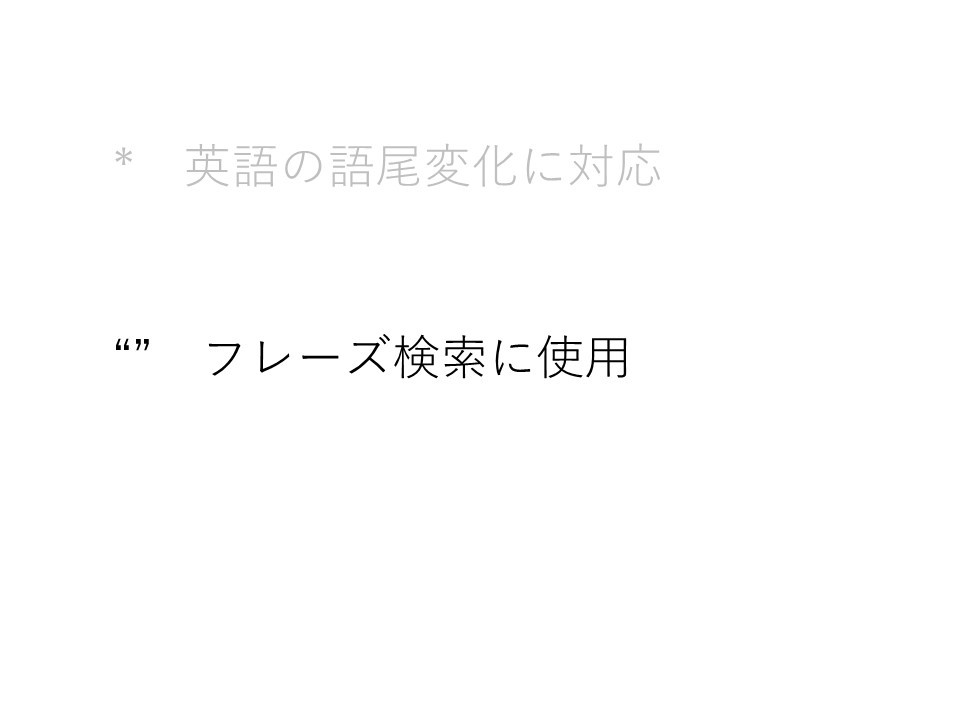
-
例えばダブルクオーテーションなしでpaper sludgeと入力したとすると、抄録に「In this paper,……the sewage(汚泥) sludge」などと書かれている論文がヒットします。このように2つ以上のキーワードで検索する場合、探したいものとは違うものが含まれる論文もヒットしてしまいます。
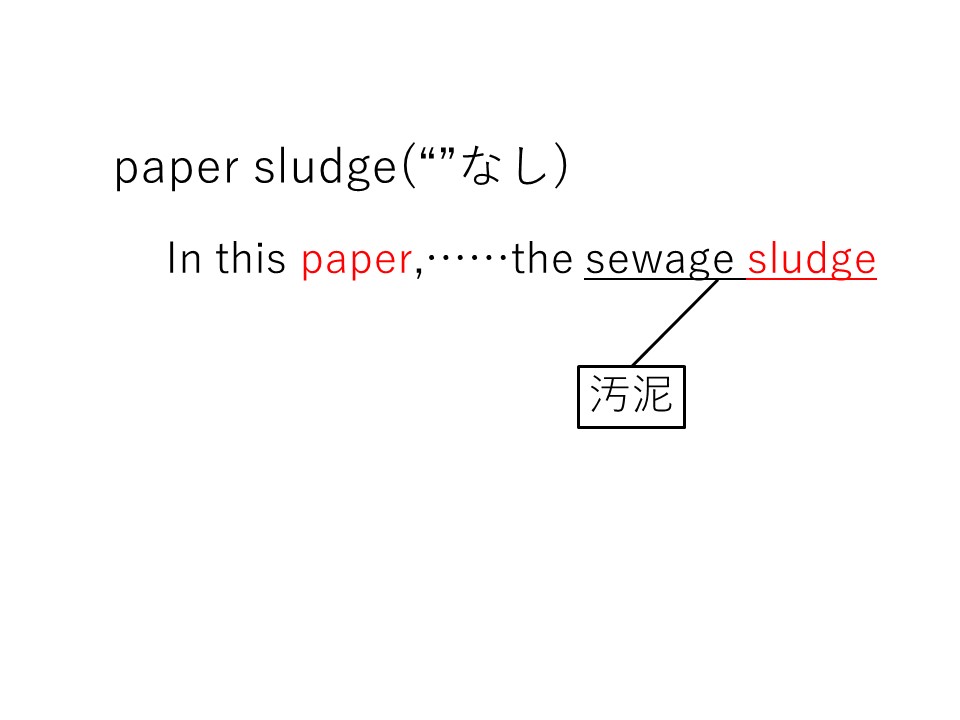
-
ダブルクオーテーションを使うと、「study on paper sludge」のように、キーワードが隣り合うフレーズとして使われている論文を検索するので、先ほどのように離れた位置で使われていて、結果として違うものを指してしまっているような論文を除外することができます。
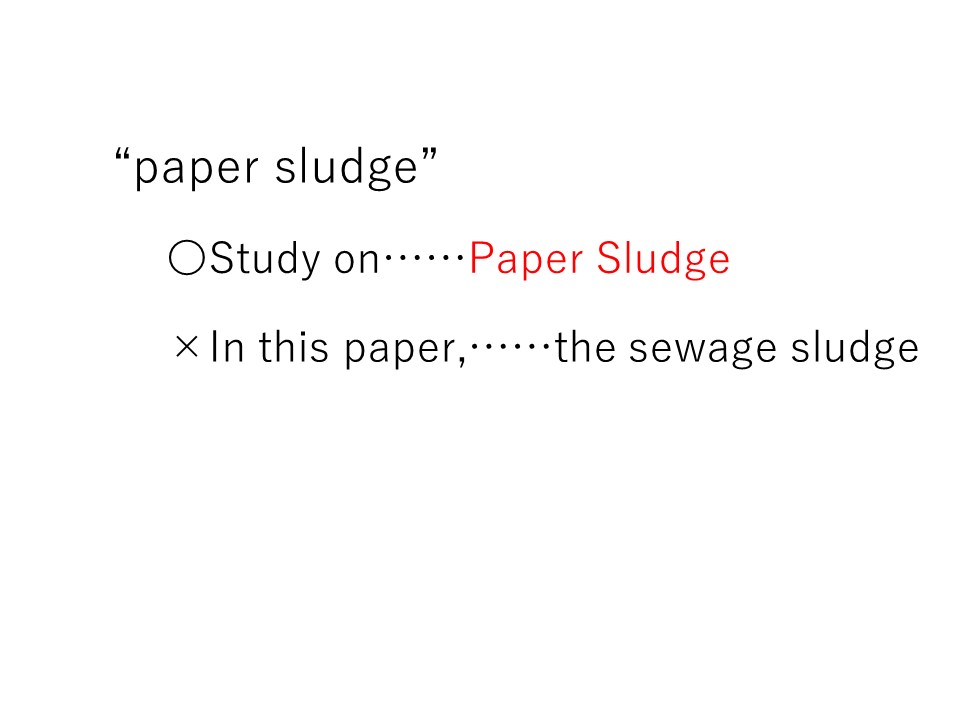
-
三つめは「OR」を使った検索です。これは、同義語等の検索に役立ちます。
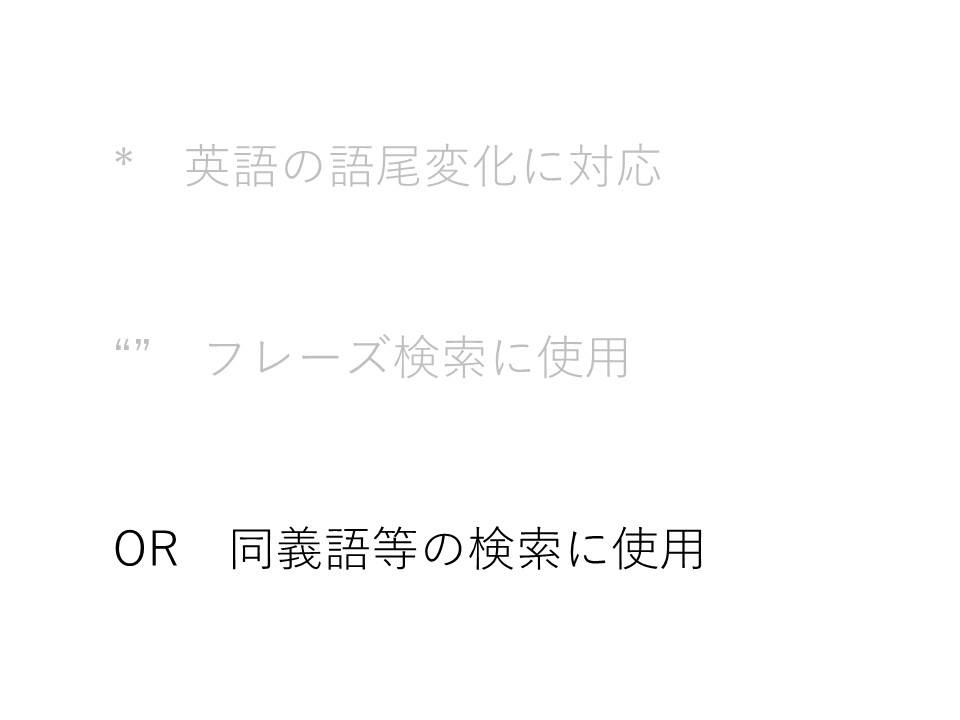
-
例えば「AI」と検索すると、「AI」が含まれる論文はヒットしますが、AIの代わりに「Artificial Intelligence」だけが使われている論文はヒットしません。
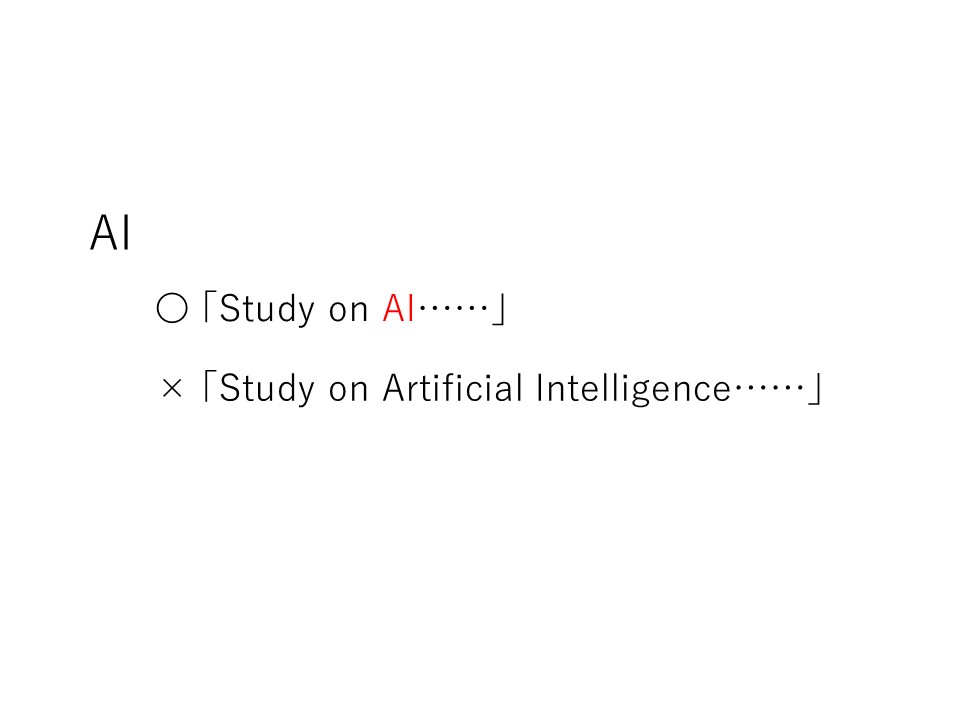
-
反対に「Artificial Intelligence」と検索すると、「Artificial Intelligence」が含まれる論文はヒットしますが、代わりに「AI」だけが使われている論文はヒットしません。
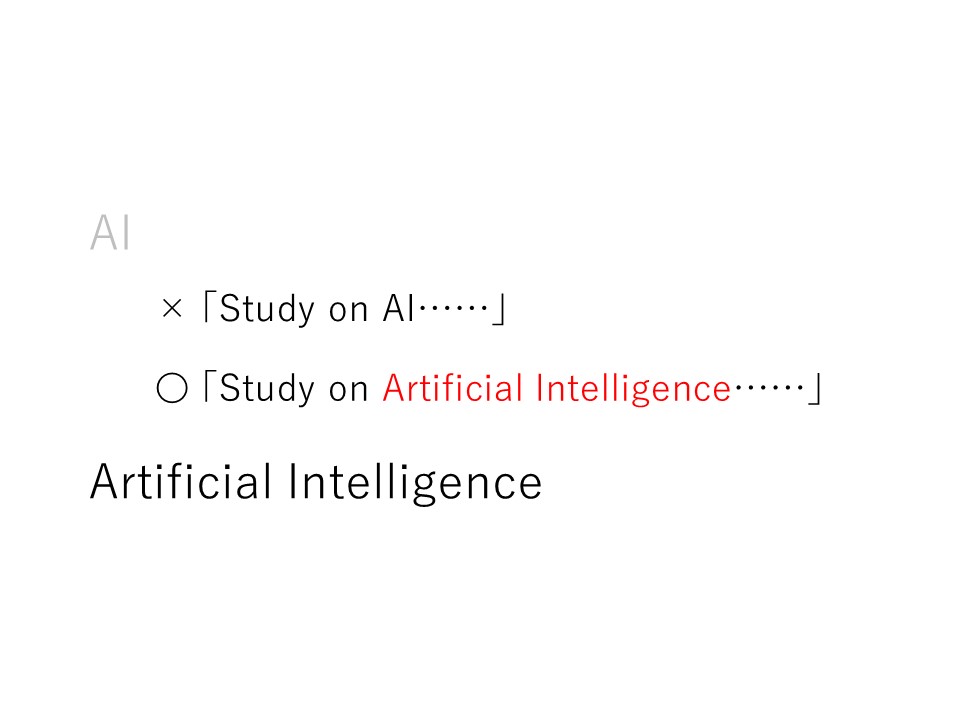
-
同じものを指しているのに、論文によって使う言葉が違う場合があります。その言葉ごとに検索しなおすと、無駄が生じてしまいます。
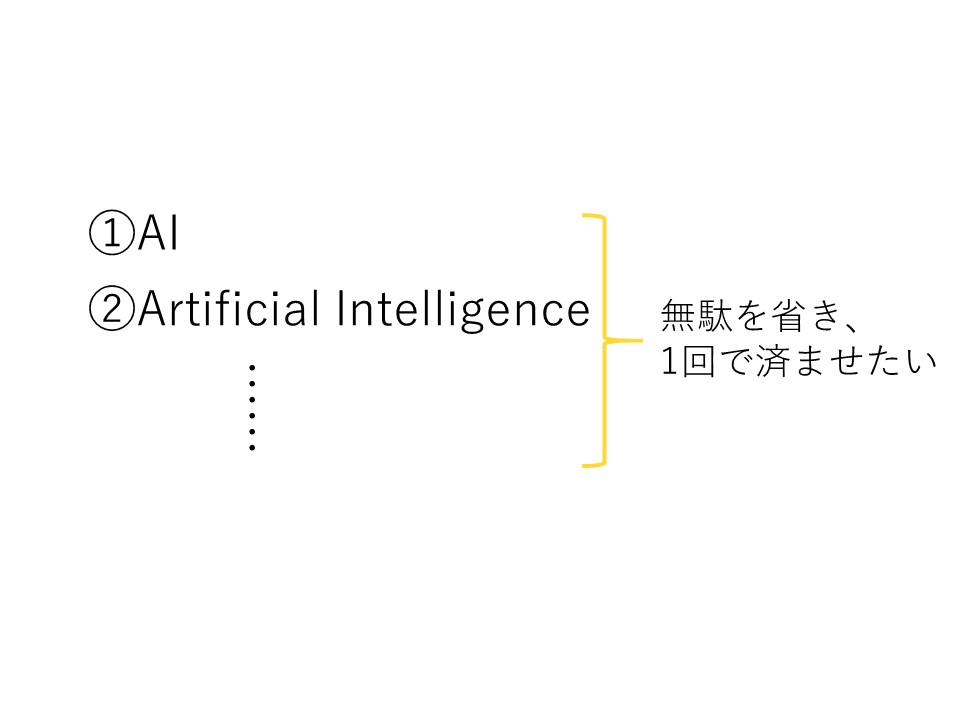
-
このとき、ORを使って似たような言葉をつなぐと、両方が含まれる論文を検索することができます。
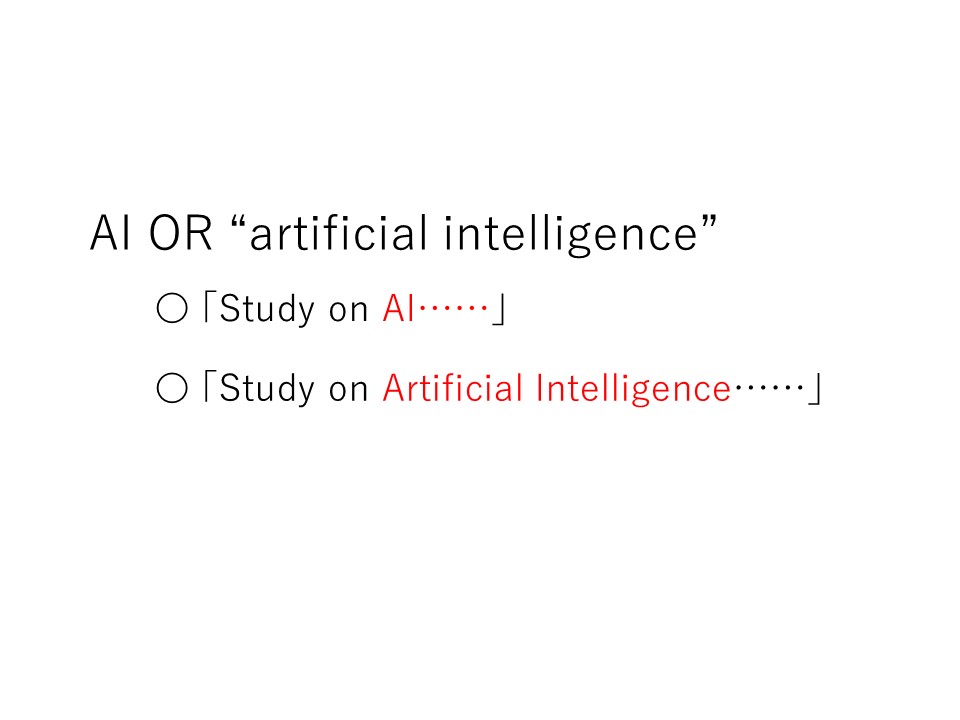
-
例えばAI OR “artificial intelligence”で検索してみます。
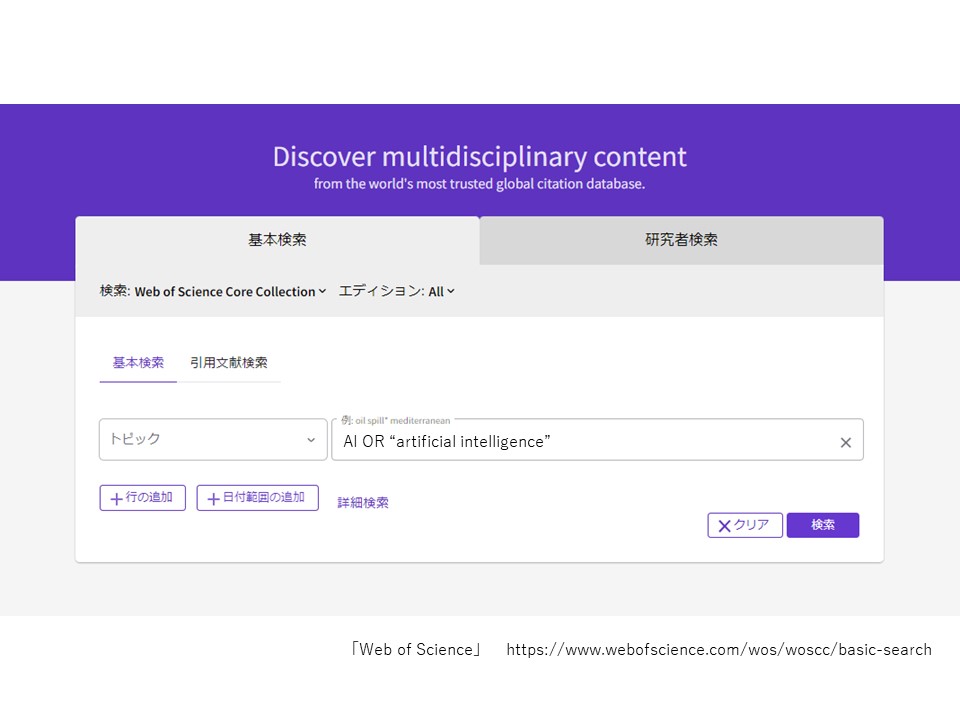
-
キーワードで検索すると、検索結果の一覧が表示されます。画面の上部に並び替え条件が並んでいます。検索結果の論文は、デフォルトでは関連度順に並んでいますが、出版年の新しい順、古い順、被引用回数の多い順などに切り替えることができます。
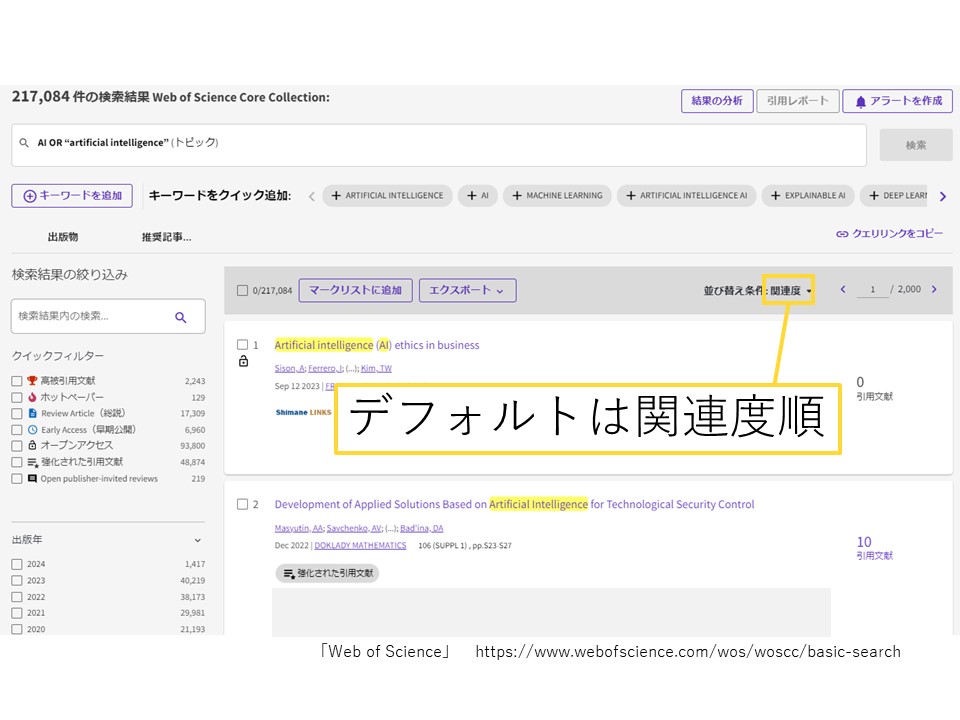
-
被引用数は、Web of Science内の論文にどれだけ引用されたかという数です。多くの研究者に引用されている論文は、その分野で読んでおくべき重要な論文となっている場合があります。
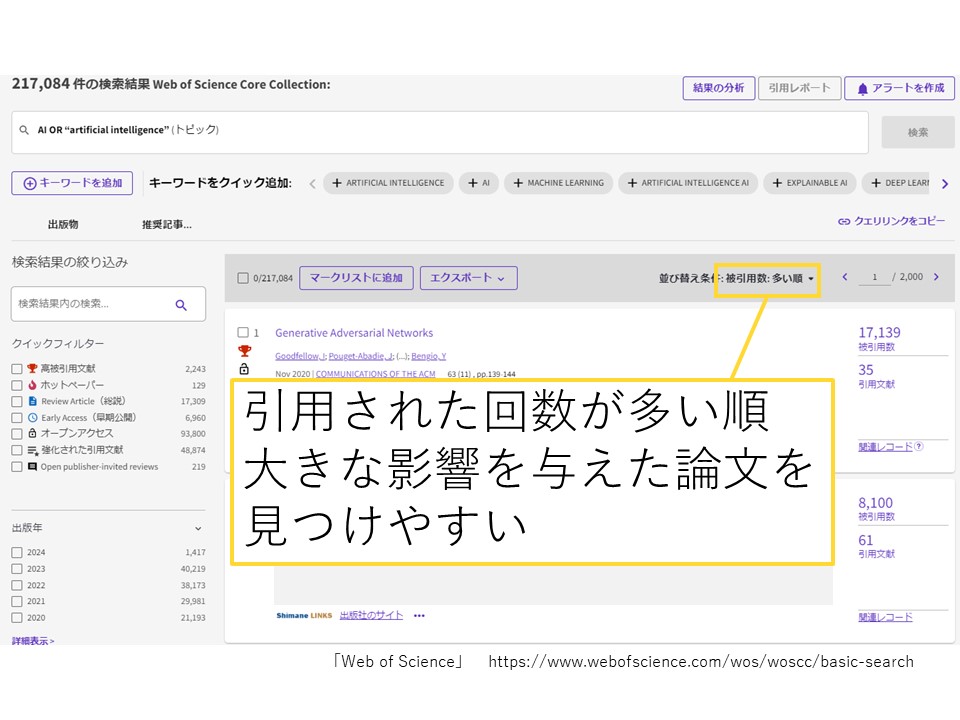
-
論文ごとの被引用数は、右側に表示されています。
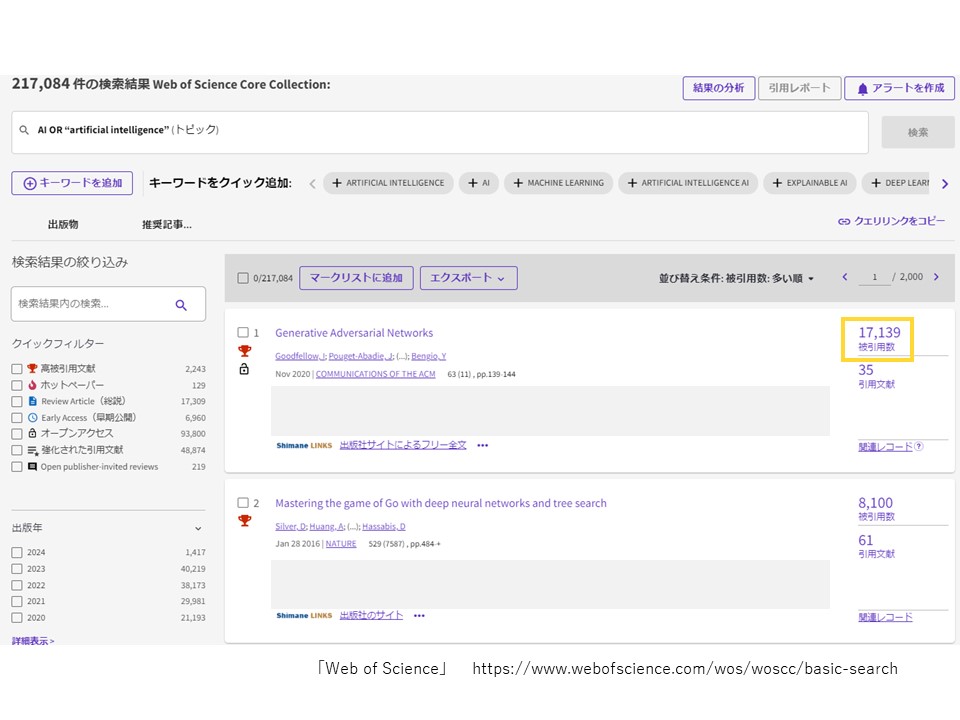
-
左側「検索結果の絞り込み」にある「高被引用文献」は、所属する分野の中で特に多く引用されている論文です。自分のテーマに近い論文があれば、優先的に目を通すとよいかもしれません。
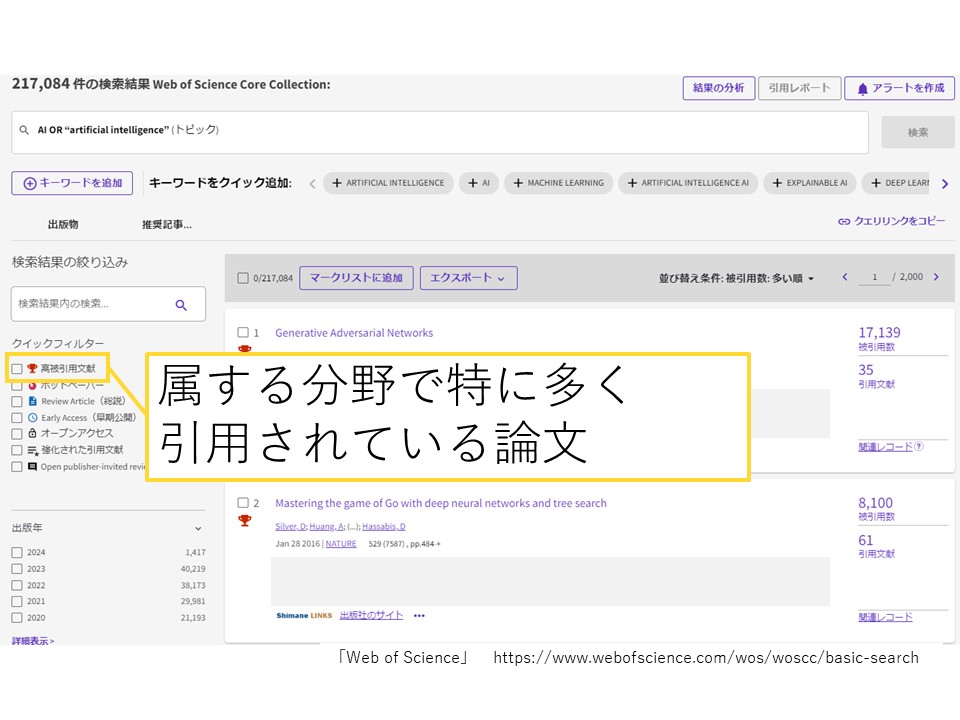
-
ホットペーパーは、2年以内に出版された論文の内、最近2か月間で、属する分野で特に多く引用されている論文です。発表されてから急速に注目を集めた論文などが該当し、その分野の新しい論文の中で重要な位置を占める場合があります。ホットペーパーも、自分のテーマに近い論文があれば読んでおくとよいかもしれません。
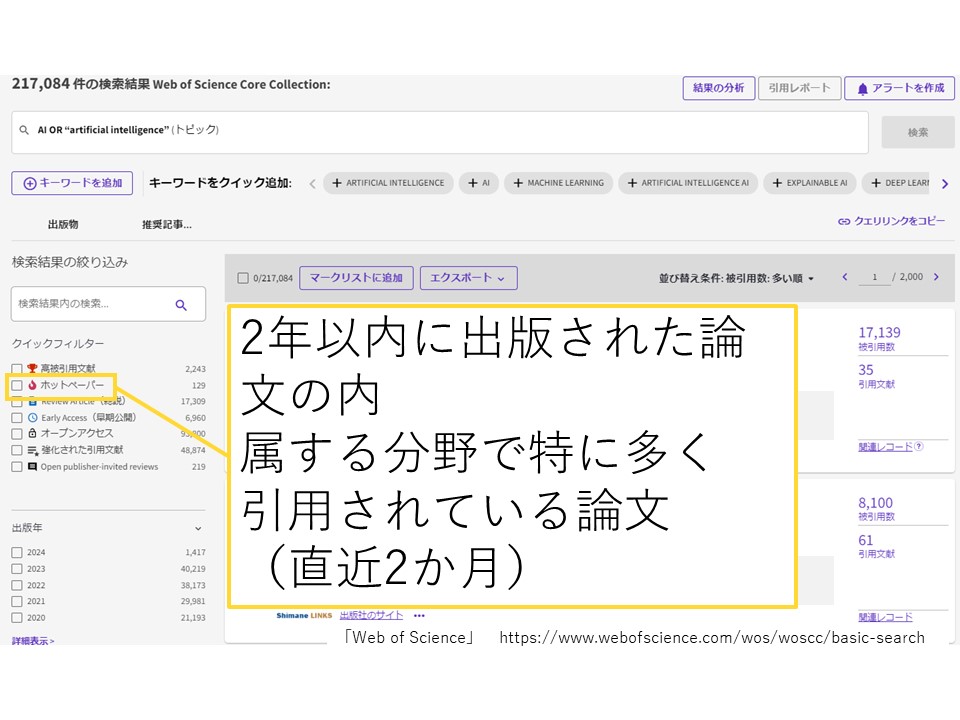
-
オープンアクセスは、無料で公開されている論文です。これにチェックを付けて絞り込むとオープンアクセス論文に絞ることができますが、大学で購入している電子ジャーナルが表示されなくなってしまいます。
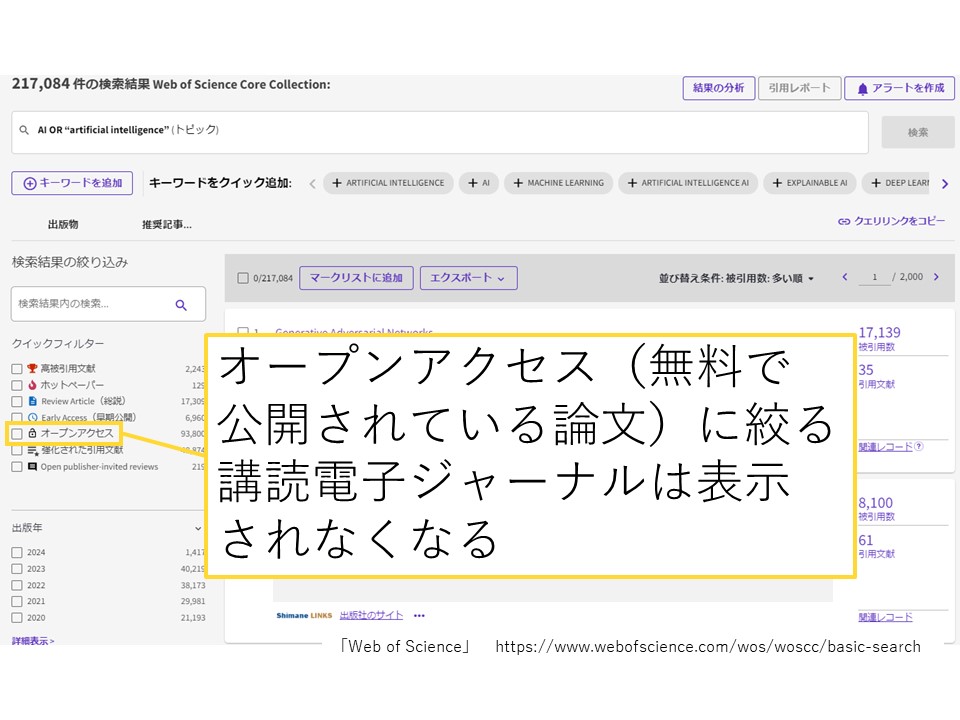
-
他にも出版年で絞り込んだり
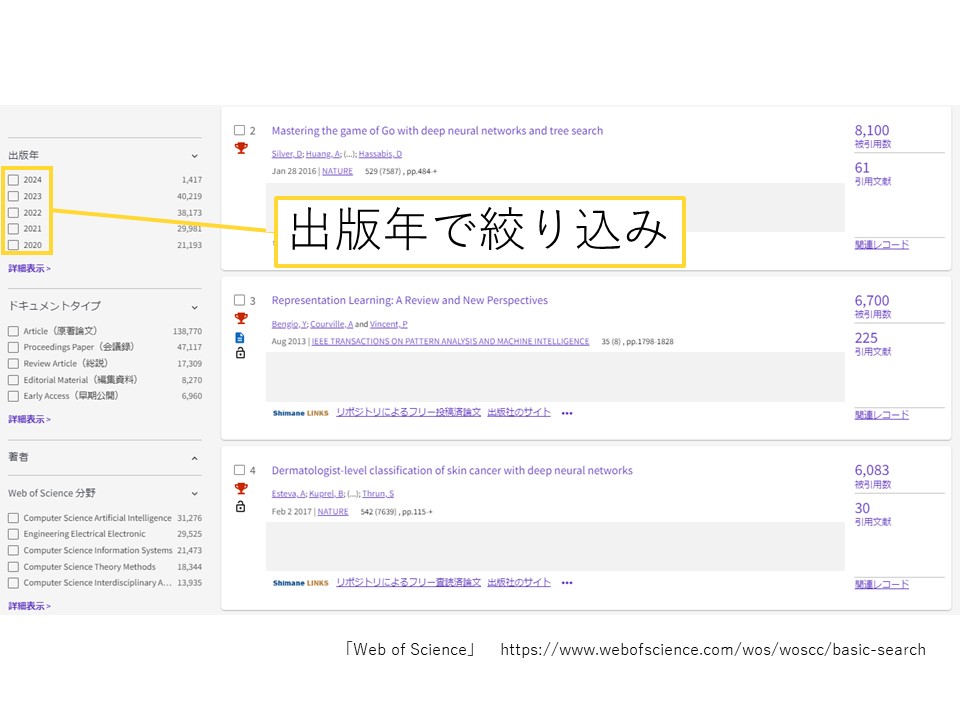
-
分野で絞り込んだりすることができます。
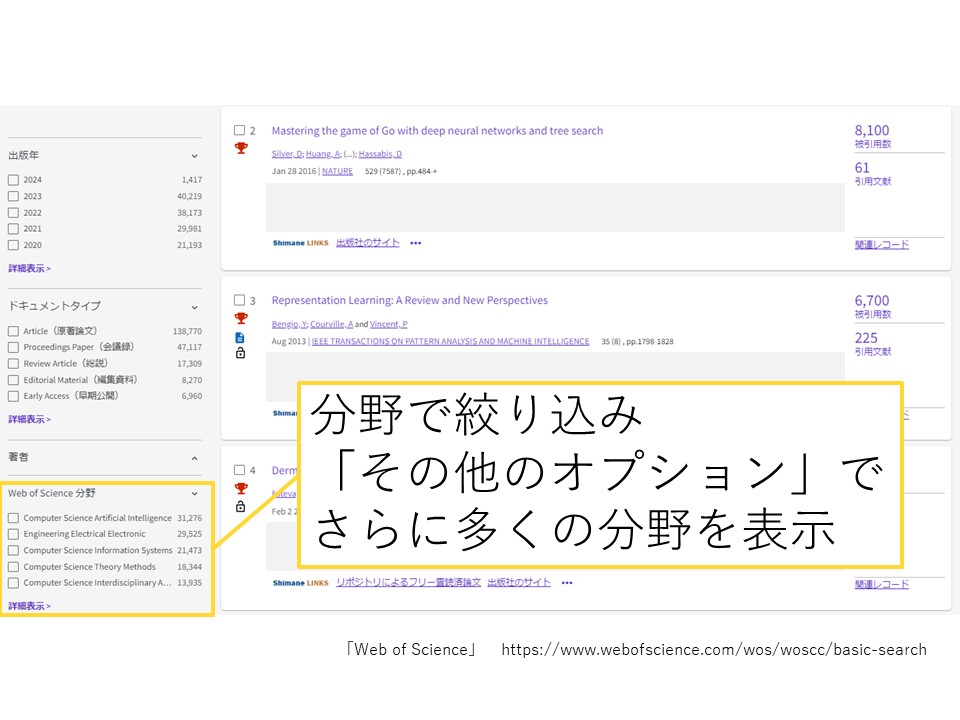
-
例えば人工知能について調べたいということだけが決まっているけれど、人工知能と何について研究したいかまでは決まっておらず、各分野で人工知能を使ったどんな研究が存在しているか調べたい場合、分野で絞り込んで論文のタイトルなどを眺めてみると、参考になるかもしれません。
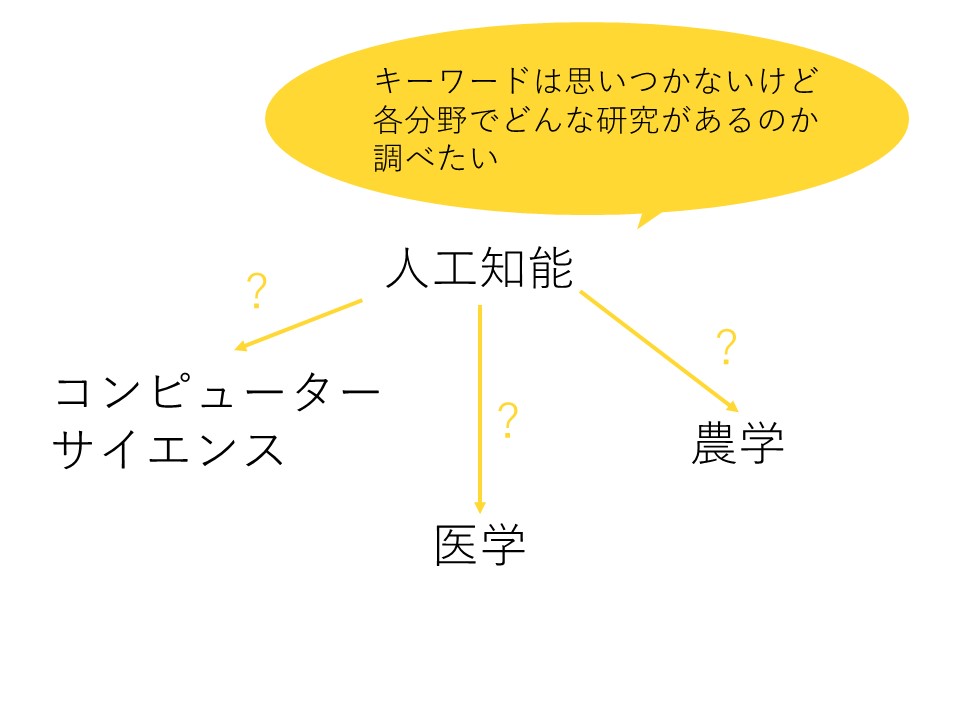
-
論文タイトルをクリックして詳細画面を開くと、著者名や論文が載っている雑誌の名前、巻号、ページなどが表示されています。画面の下の方には論文に関係するキーワードが表示されており、興味を惹かれるキーワードがあったら、クリックするとそのキーワードで検索できます。
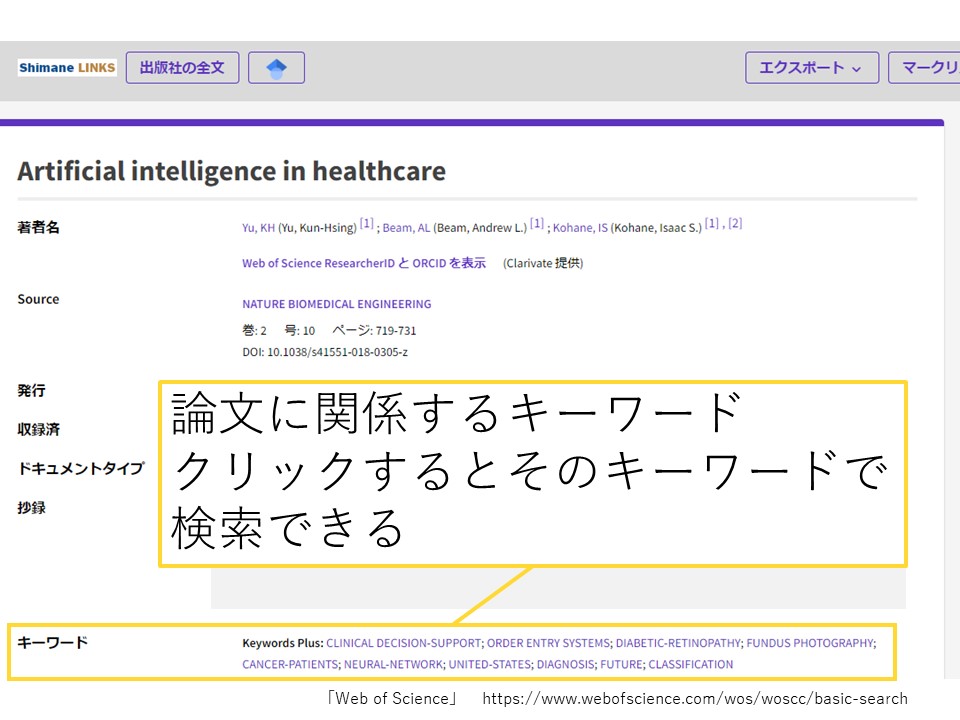
-
- Web of Scienceを経由して文献を入手する
-
画面上の方にあるShimane LINKSやGoogle Scholarのアイコンをクリックすると、論文のPDFファイルが閲覧できるか検索できます。「出版社の全文」をクリックすると、電子ジャーナルのページにアクセスすることができますが、大学の契約外で閲覧できない論文もあります。ShimaneLINKSをクリックすると、島大の図書館が所蔵している場合は、資料の場所が表示されます。他大学から文献複写などで取り寄せる場合は、「学外文献複写・現物貸借 を申し込む」をクリックしてログインすると申し込むことができます。具体的に見ていきます。※島根大学で契約している電子ジャーナルや、他大学等からの取り寄せは、島根大学の教職員と学生のみが利用できます。
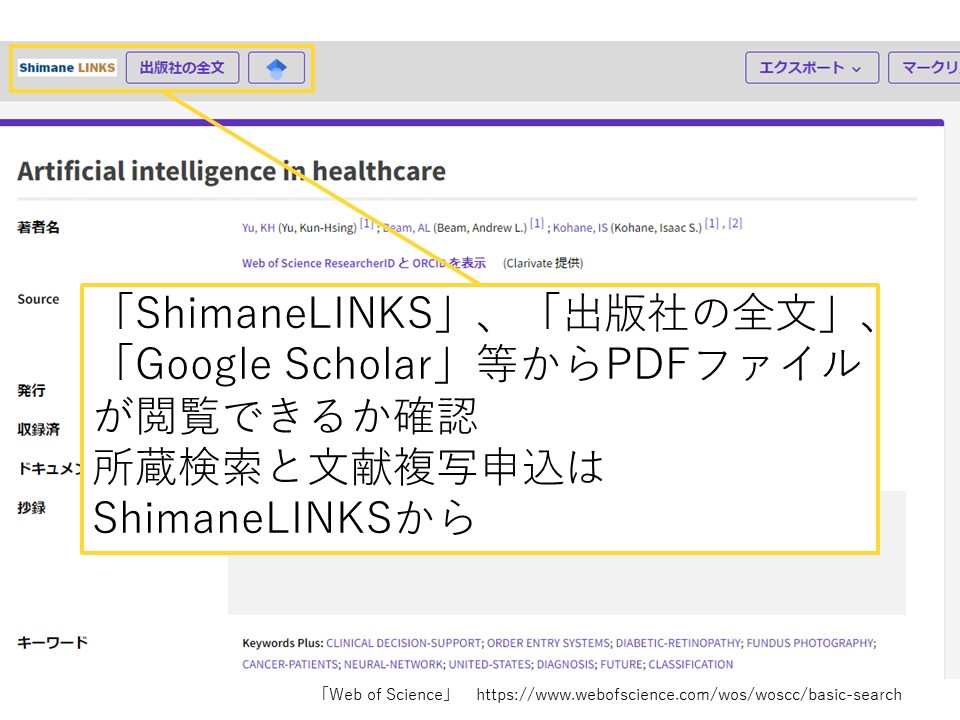
-
ShimaneLINKSをクリックして、電子ジャーナルが利用できる場合、以下のような表示になります。下図でいうと例えば「Science Directのフルテキストを見る(フリーアクセス)」をクリックすると、電子ジャーナルのページにアクセスすることができます。
必要な論文が載っている雑誌の巻号や年次が含まれているか必ず確認してください。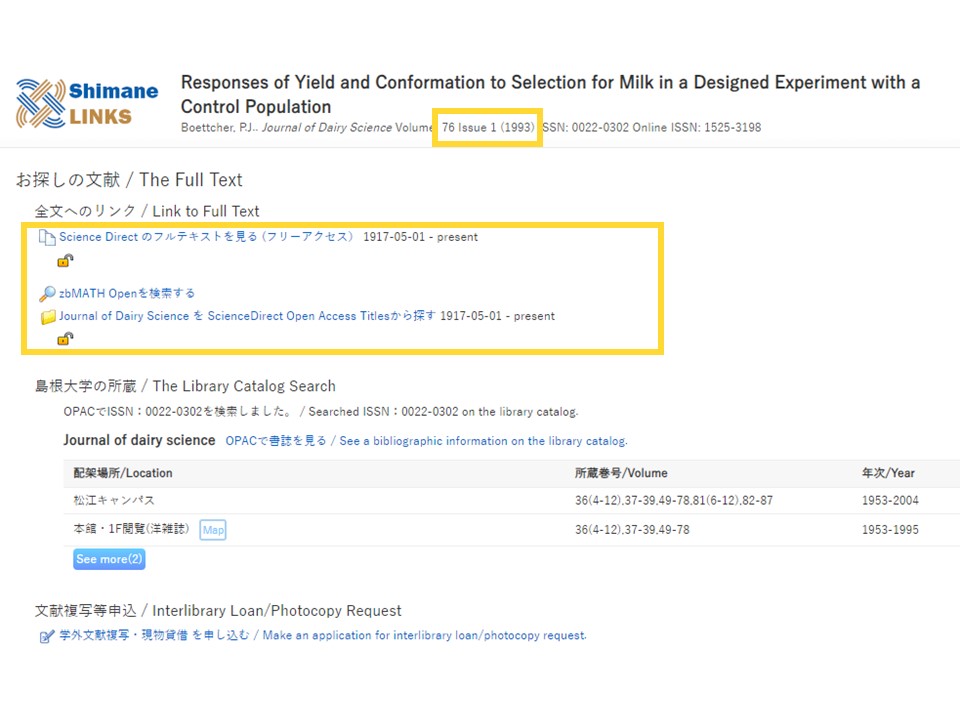
-
また、附属図書館に紙媒体の雑誌が所蔵されている場合は、以下のような表示になります。下図でいうと本館1階閲覧室洋雑誌コーナーにあるようですので、図書館の該当の場所へ行ってコピーを取ることができます。このときも、必要な論文が載っている雑誌の巻号や年次が含まれているか必ず確認してください。また、「本館・1階閲覧(洋雑誌)」のように図書館の所在になっていれば利用できますが、例えば教員の研究室にあるような場合は、基本的に利用できません。
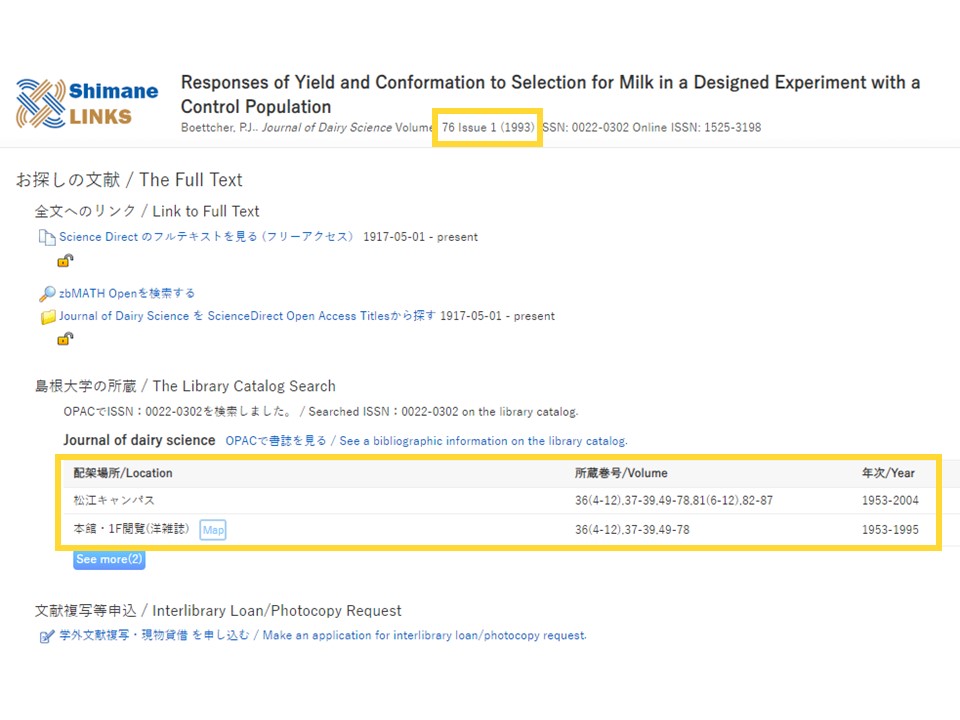
-
必要な論文が載っている雑誌を島根大学附属図書館が所蔵しておらず、論文の公開もなく、他大学から論文のコピーを取り寄せたい場合は、ページ内の「学外文献複写・現物貸借を申し込む」をクリックします。
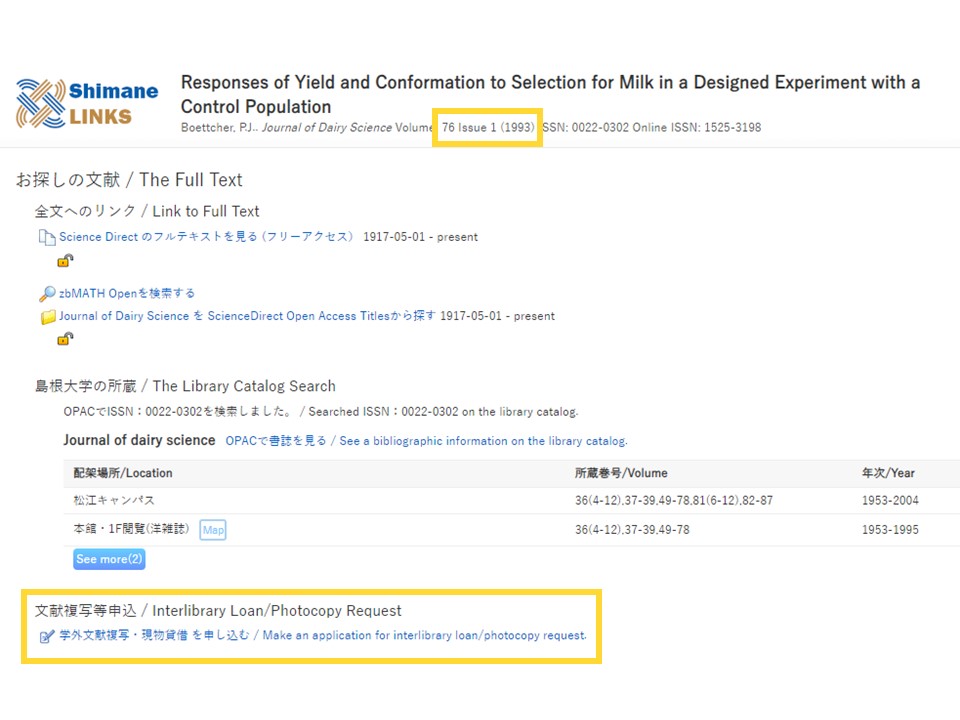
-
ログイン画面が表示されますので、統合認証のIDとパスワードを入力し、「ログイン」をクリックします。
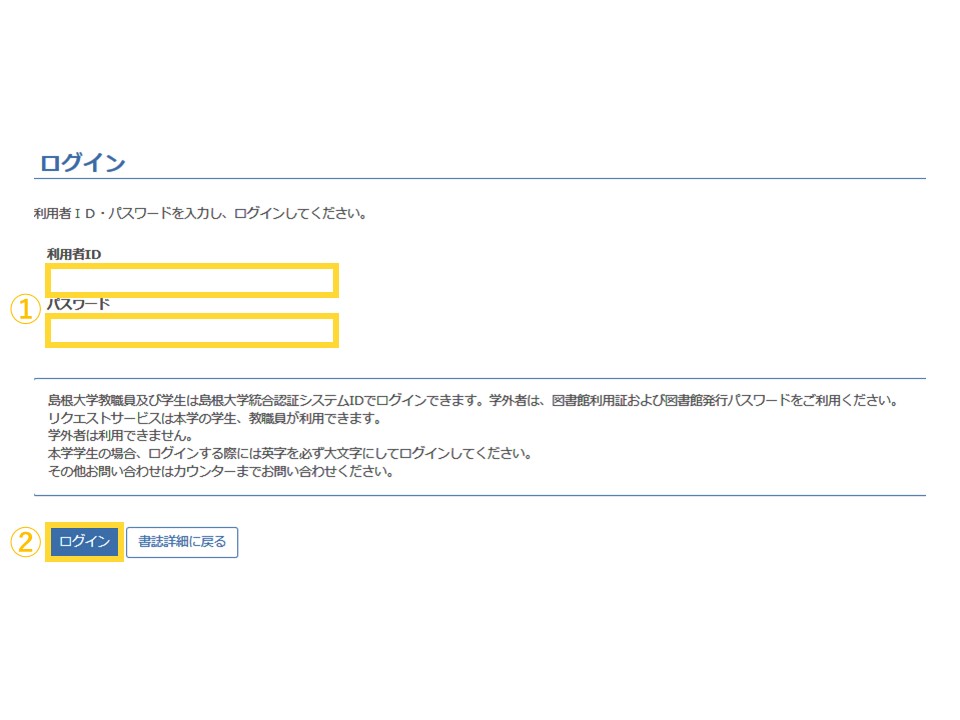
-
「同意します」にチェックを入れ、「次へ」をクリックします。
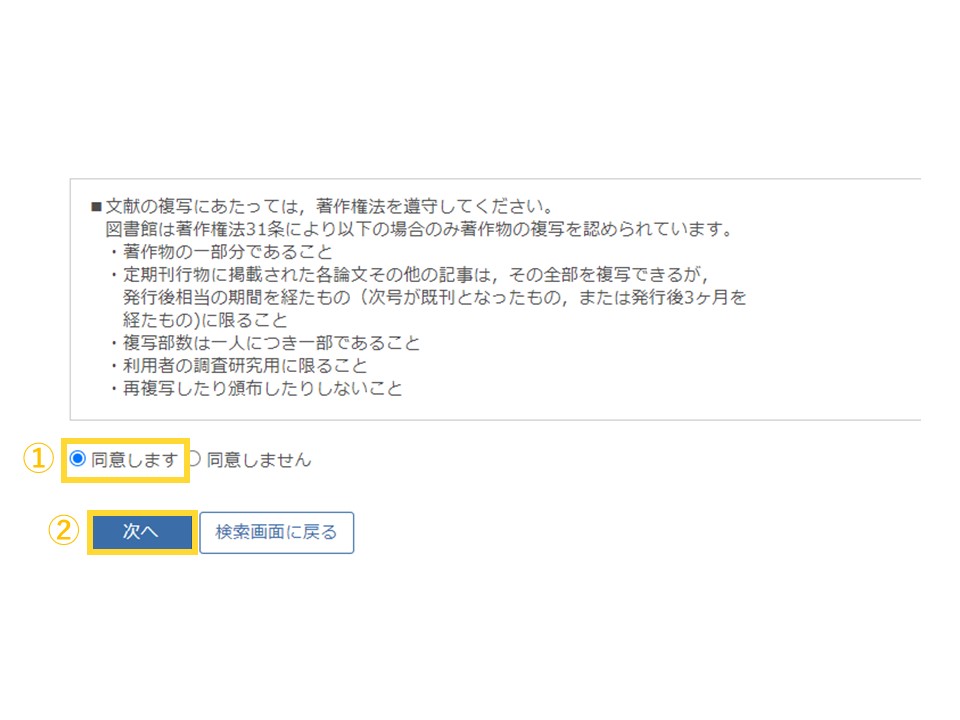
-
論文のコピーの取り寄せの場合は、申込方法を「文献複写」にチェックします。(図書の取り寄せの場合は、「現物貸借」にチェックします。)「カラー要否」は、カラー図版が含まれている場合に、そのページのみカラーコピーを希望するかどうかを示します。一般的に、カラーコピーはモノクロコピーよりも高額になります。
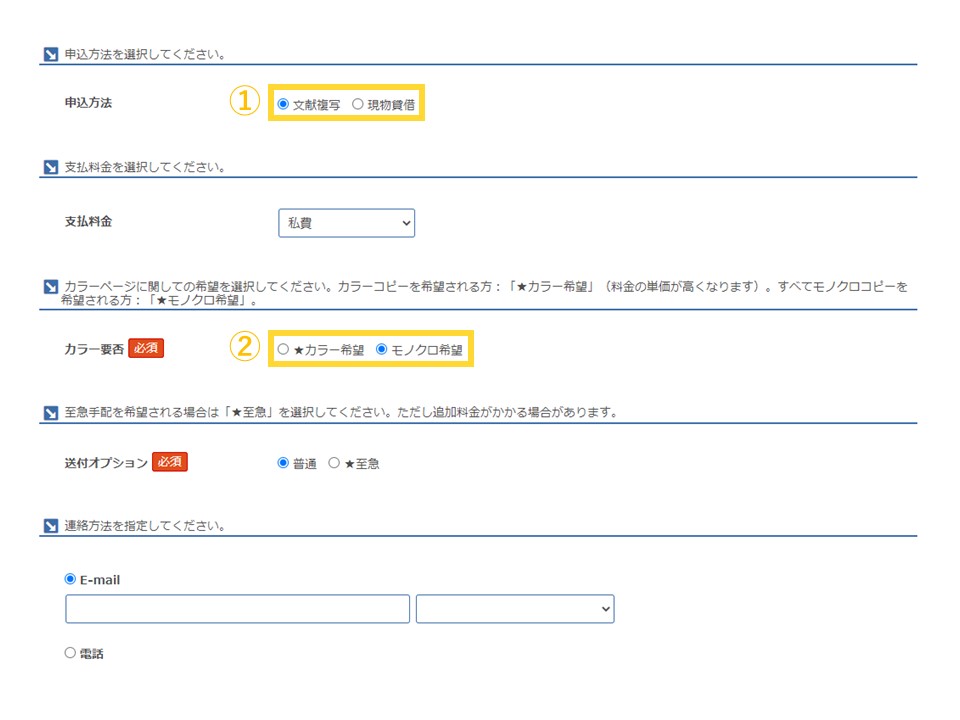
-
送付オプションを「普通」または「★至急」から選び、連絡方法を指定します。「★至急」を選ぶと基本的に速達での手配になりますが、数百円程度の速達料金が上乗せされます。特に急を要する事情がなければ、「普通」を選択しておくのがおすすめです。連絡方法のデフォルトはメールになっていますので、電話連絡を希望するなど特段の事情がなければ、そのままにしてください。
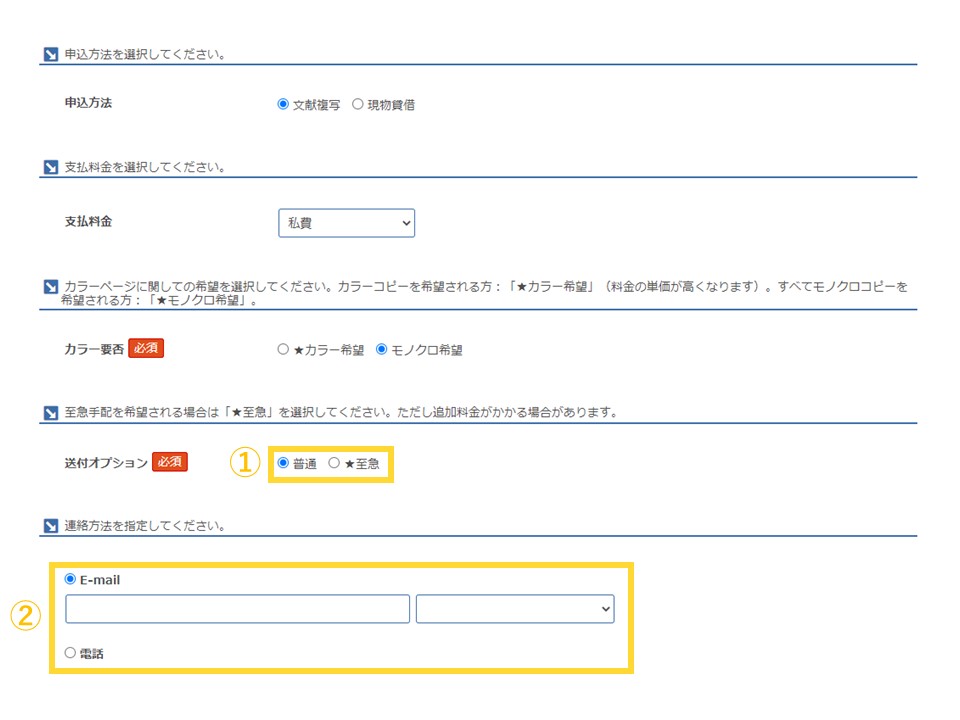
-
ShimaneLINKSを経由して申込を行う場合は、必要な情報が既に入力されています。ShimaneLINKSを経由することができない場合は、MyOPACに直接ログインし、「利用者サービス」の「文献複写・貸借申込み」から手動でタイトル等を入力してください。
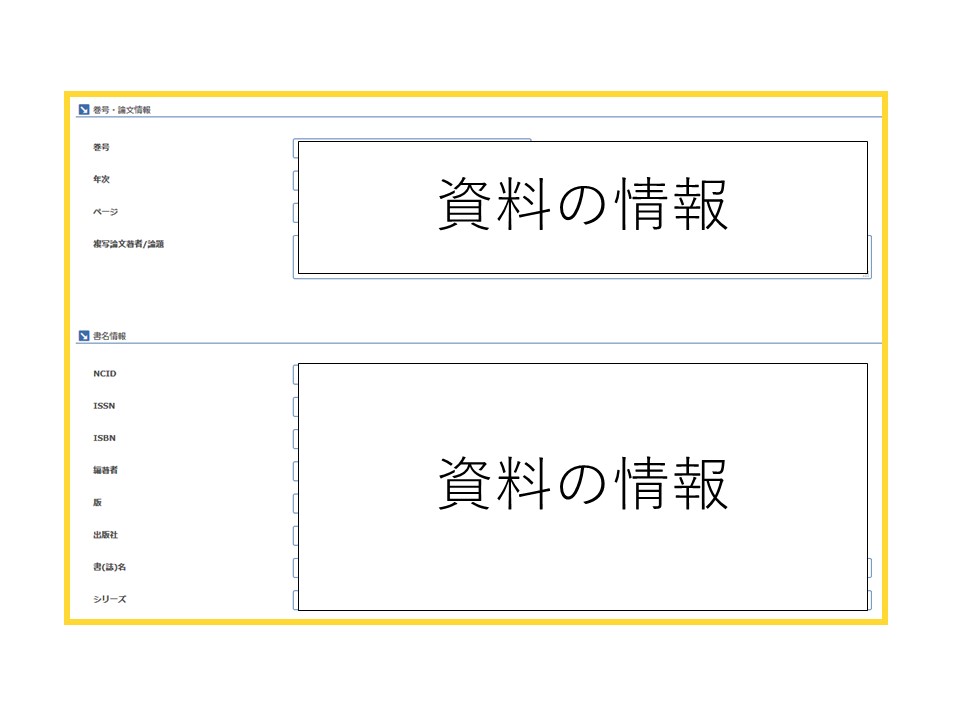
-
職員に何か伝えたいことがあれば通信欄に記入してください。何もなければ空欄で大丈夫です。「次へ」をクリックします。
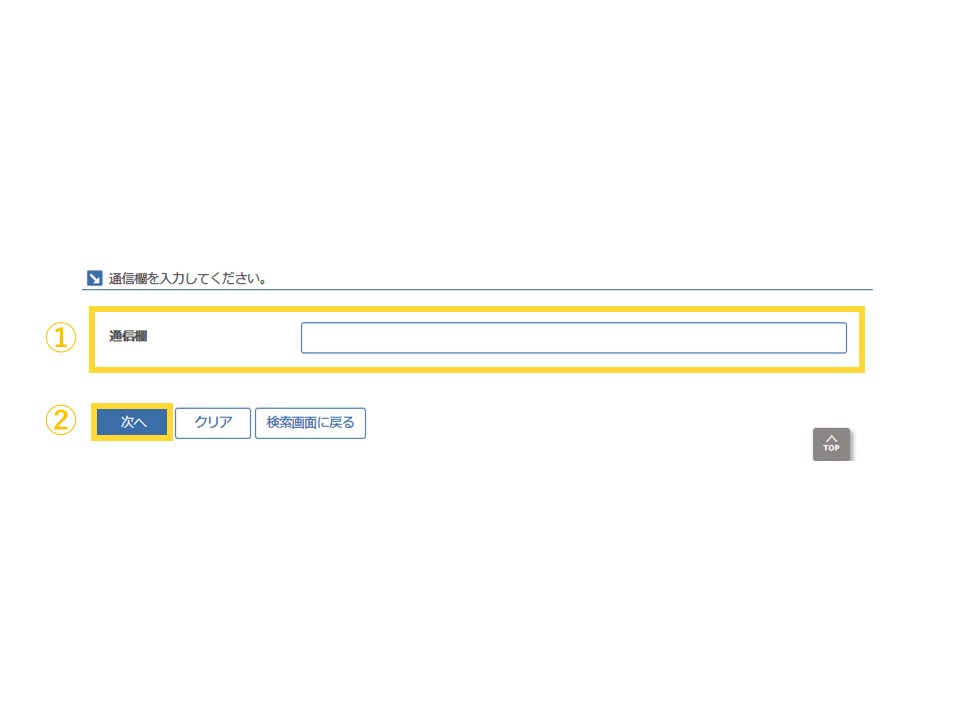
-
確認画面が表示されますので、入力した内容に間違いがなければ「申込を確定する」をクリックします。
これで申込は完了です。資料が到着したら、図書館からメールなどでご連絡します。料金は到着通知のメールに書かれていますので、図書館のカウンターで支払いを行ってください。(おつりのないようにお願いいたします)
場合によっては現金ではなく切手での支払いをお願いする場合があります。切手の購入は、郵便局、コンビニエンスストア、大学生協ショップなどで行うことができます。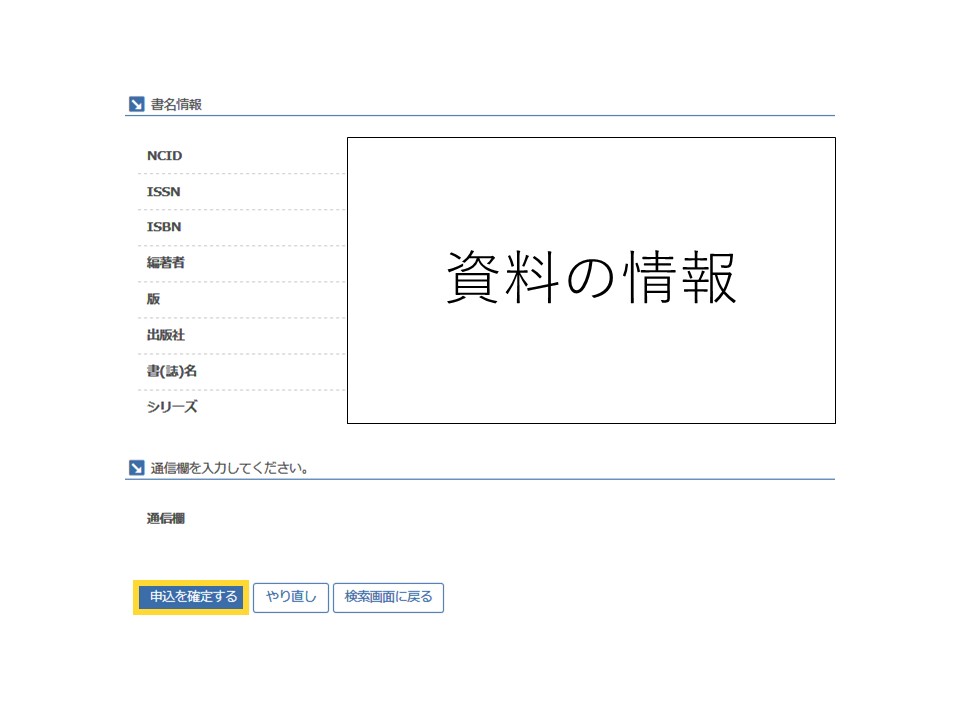
-